3月上旬にPhotoshopの初心者編を記事をご紹介したっきりで
止まってしまいましたが、再開第一号は画像を「味わいある」
セピア調に加工する方法をご紹介してきます!
この「味わいある」を強調したのはカスタマイズする楽しさを
みなさんに共有したいと思い、あえて紹介する方法で試みました。
今回使用する写真はこちら。
数年前に撮影した福岡市中央区のベスト電器本館のすぐ近くのものです。

スポンサーリンク
目次
①レイヤーのロックを外す
「背景」レイヤーをダブルクリックしてロックを解除、「レイヤー0」に変換します。

素材となるレイヤーを加工する場合は必須になりますので覚えていきましょう。
②色調補正レイヤー「レベル補正」を選択
「レイヤー0」の上に色調補正レイヤー「レベル補正」を選択して新たにレイヤーを設置します。
レイヤーパネルの真ん中のスポイト「画像内のサンプルしてグレー点を設定」を
選択し、空を抽出します。


真ん中のスライダを右寄りにドラッグして明るさを調整。
アバウトでも構いませんので明るくなりすぎないようにしていきます。


レベル補正だけでもいい感じになってきましたが、まだまだ加工していきますよ!
③色調補正レイヤー「トーンカーブ」を選択
「レベル補正」レイヤーの上に色調補正レイヤー「トーンカーブ」を作成します。

レイヤーパネルの「画像内のサンプルして黒点を設定」の
スポイトツールを選択して空を抽出します。
カーブを写真のように一部を天井にスライドさせて明るめに調整します。

暗くなった写真を明るくしたい時は「トーンカーブ」が最適ですのでぜひ活用してきましょう。

「レベル補正」+「トーンカーブ」レイヤーを重ねたものがこちら。
だんだんと赤みが出てきましたね。
スポンサーリンク
④色調補正レイヤー「レンズフィルター」を選択
写真のレンズの前に色付きのフィルターを被せる表現が
「レンズフィルター」レイヤーとなります。
一眼レフなどで写真撮影をする方はご存知ですね。
Photoshopではレイヤー1枚で再現することができます。
「トーンカーブ」レイヤーの上に色調補正レイヤー「レンズフィルター」を作成します。

「適用量」を85%にして暖色を前面に出すのがポイントです。


「レベル補正」+「トーンカーブ」+「レンズフィルター」のレイヤーを
重ねてみたら結構味わい深くなりましたよね!
さらにあとひと手間加えていきます。
⑤色調補正レイヤー「チャンネルミキサー」を選択
「レンズフィルター」レイヤーの上に色調補正レイヤー「チャンネルミキサー」を作成します。

スライダーを下記のように設定していきます。
出力先チャンネル:レッド
レッド:+100%
グリーン:+28%
ブルー:+22%

利点としては、ブルーの数値を上げると茶色のにじみが
増えていきますのでお好みでセピアの色調を調整できます。

「レベル補正」+「トーンカーブ」+「レンズフィルター」+「チャンネルミキサー」の
4つの色調補正レイヤーのを重ねたものがこちら。
かなりノルタルジックないい感じのセピア調になりました!
手間を加えることで表現に深みが出て、一歩目立つことができます。
Photoshopの写真加工スキルはイラストでも大いに活躍する
重要なスキルとなりますので、少しずつ習得していきましょう!


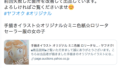
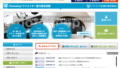
コメント